考试客户端 使用手册
易考通客户端 V1.0—用户操作手册说明书

易考通客户端用户操作及常见问题版权所有侵权必究版权声明Copyright ©2021弘成科技发展有限公司版权所有。
保留所有权利。
本版权声明提到的文档版权和知识产权属于弘成科技发展有限公司所有,并受《中华人民共和国著作权法》、《计算机软件保护条例》、《知识产权保护条例》和相关国际版权条约、法律、法规,以及其它知识产权法律和条约的保护。
任何单位或者个人未经弘成科技发展有限公司书面授权不得复制、修改、翻译、改编、发行、展示或者出版本文档的任何部分,不得将文档用于任何商业目的或进行任何转授权行为,否则将视为非法侵害,弘成科技发展有限公司保留依法追究其责任的权利。
本文档中的信息如有更改,恕不另行通知。
弘成科技发展有限公司对文档不做任何担保,不论是明确的,还是隐含的,包括但不限于隐含的适销和适合特定用途的保证。
弘成科技发展有限公司对本文档的功能及其中包含的错误,或者因使用本文档而造成的直接、间接、特殊、偶发或继发性损失不承担任何责任。
此条款同样适用于弘成科技发展有限公司拥有完全权利的文字、图片、表格等内容。
弘成科技发展有限公司2021年7月目录概述—业务介绍 (6)一、安装 (7)1、安装条件 (7)2、客户端安装步骤 (7)二、登陆 (10)三、考试 (11)1、考前须知 (12)2、考前检测 (13)3、拍照验证 (14)4、答题 (15)5、交卷 (18)四、常见问题处理方法 (19)1、考前篇 (19)2、安装篇 (19)3、启动篇 (20)4、考试篇 (20)(1)人脸识别不通过 (20)(2)简答题无法输入 (21)(3)计算题无法输入公式、图表 (21)(4)进入系统拍照之后就退出了,考试变为已完成状态 (22)(5)网络异常处理方法 (22)(6)摄像头设备丢失或无画面处理方法 (23)(7)考试过程中拍照上传问题 (24)(8)无法交卷 (26)概述—业务介绍易考通客户端V1.0是基于web端在线考试管理端新开发的客户端软件,引入了大数据、人脸识别等技术,开发了身份验证等功能,新增虚拟机检测、监控时发现多个人脸提醒、远程控制检测、外接显示器检测、断网检测;并对快捷键、搜索、复制、粘贴等功能进行屏蔽,为院校规范考试管理,严肃考风考纪提供有力保障。
在线考试系统 软件使用说明书
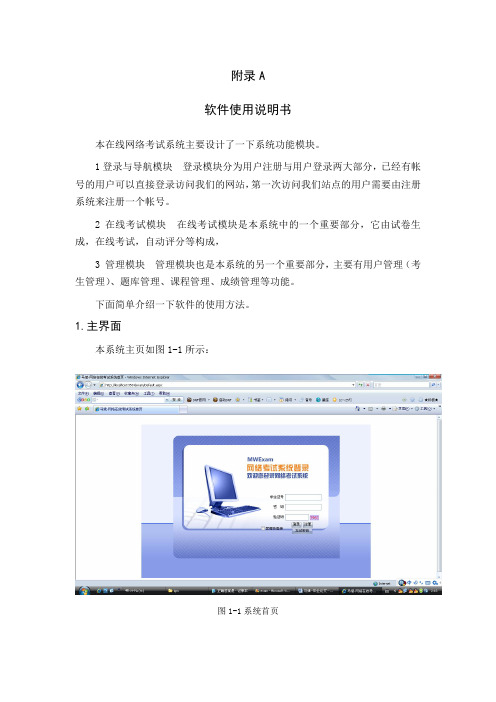
附录A软件使用说明书本在线网络考试系统主要设计了一下系统功能模块。
1登录与导航模块登录模块分为用户注册与用户登录两大部分,已经有帐号的用户可以直接登录访问我们的网站,第一次访问我们站点的用户需要由注册系统来注册一个帐号。
2 在线考试模块在线考试模块是本系统中的一个重要部分,它由试卷生成,在线考试,自动评分等构成,3 管理模块管理模块也是本系统的另一个重要部分,主要有用户管理(考生管理)、题库管理、课程管理、成绩管理等功能。
下面简单介绍一下软件的使用方法。
1.主界面本系统主页如图1-1所示:图1-1系统首页2.登录注册模块2.1 登录、注册主要功能以及设计思路:进入系统前,提供一个身份验证界面,用户分为普通用户和管理员两类,如果没有注册,提醒用户先注册登录,同时为了保证系统安全性,防止非法用户登录,还可以在后台进行对用户控制,对于陌生的或信息不祥的用户不予以帐号申请。
登录界面如图2-1所示:图2-1登录界面2.2用户注册页面在图2-2页面,学生可以申请为本系统的用户。
学号、密码、姓名为必填内容。
学号将是用户登录的用户名。
图2-2用户注册页面3.管理员模块3.1管理员首页:管理员进入系统后,将看到图3-1所示的页面。
通过这个页面,可以看到管理员的权限:管理用户,管理题库、管理考试成绩和管理员管理等。
图3-1管理员首页通过图3-2页面,管理员可以对用户进行管理:添加用户、编辑用户、删除用户等。
图3-2用户管理页面3.3题库管理页面通过图3-3页面,管理员可以对试题进行管理:试题的添加,以及试题的上传。
图3-3题库管理页面通过图3-4页面。
管理员可以对考生的成绩进行管理图3-4成绩管理页面3.5管理员管理页面通过图3-5页面,管理员可以对所有的管理员进行管理:添加、编辑、删除管理员。
图3-5管理员管理页面4. 考生模块4.1考生模块首页考生进入系统后,将看到图4-1所示的页面。
通过这个页面,可以进行参加考试,考试成绩查看等图4-1考生模块首页4.2在线考试页面通过图4-2所示的页面,考生可以参加在线考试。
在线考试客户端安装步骤
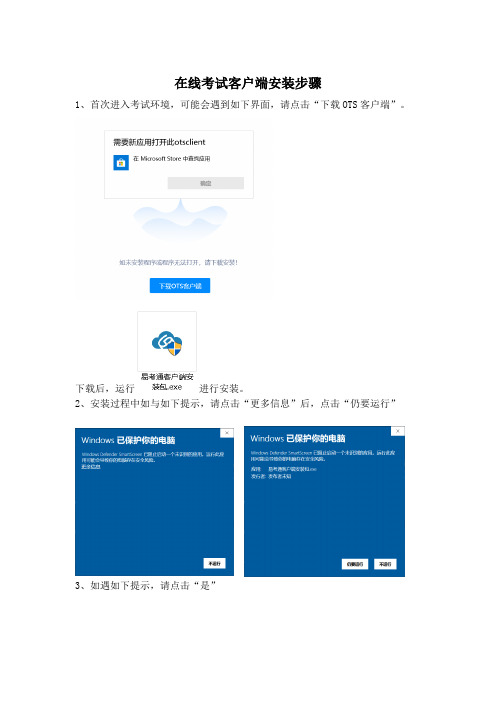
在线考试客户端安装步骤1、首次进入考试环境,可能会遇到如下界面,请点击“下载OTS客户端”。
下载后,运行进行安装。
2、安装过程中如与如下提示,请点击“更多信息”后,点击“仍要运行”3、如遇如下提示,请点击“是”4、点击“一键安装”5、安装完成。
6、在进入考试时,遇如下界面请点击允许或打开链接。
7、程序自动检测异常时,请按提示异常处理方法解决后点击“重新启动”。
检测正常后则进入考试验证界面。
在线考试常见问题及处理方法一、考前篇进入模块之后,首先认真阅读系统内的,如:1、在线考试客户端仅支持在windows操作系统(win7、8、10)下运行。
也就是说XP系统不能很好的支持我们的考试系统。
2、首次进入考试环境时,请根据系统提示下载并安装考试客户端程序。
(下载安装手册)(下载客户端)3、每次批次考试只有一次机会,考试过程中如遇停电、断网可以在考试规定时间内更换终端继续考试。
4、所有考试都从"正式考试课程列表"内进入,不需要单独登录"易考通"。
二、安装篇1、运行安装程序时,如果提示需要安装.Net Framework 4.0,则可自行百度搜索Framework4.0下载安装后再运行易考通的安装程序2、安装程序前,建议退出360安全卫士、360杀毒软件、电脑管家、金山毒霸、诺顿杀毒等等安全类软件;3、安装过程中任何对软件安装的提示都务必选择允许。
4、如果进入考试时,如系统一直处于升级界面,可以在考试须知界面中的(下载客户端)链接重新下载一个安装包进行安装。
安装前现将旧版本卸载。
三、考试篇1、系统提示找不到摄像头a)系统禁止使用各类虚拟摄像头、手机摄像头,建议使用独立的USB摄像头或在有摄像头的笔记本上进行考试2、人脸识别不通过a)客观原因造成平台内照片与当前本人相貌差异较大造成识别不通过的,可以在如下界面中点击“确定我是本人”开始考试。
3、简答题无法输入a)鼠标点击一下题目下方的空白答题区域b)如果任何字符都不能输入,则尝试退出考试重新进一次c)如果能输入字母,不能输入汉字,请在右下角如图示位置切换输入法或切换中英文后再次输入:4、计算题无法输入公式、图表a)白纸上作答,然后拍成图片b)点击作答区下方“拍照上传”会在窗口弹窗二维码,请按照二维码下方提示进行操作将图片上传至电脑;压缩图片大小在1M以内5、进入系统拍照之后就退出了,考试变为已完成状态a)因为学生之前进入过该考试,且已经开始倒计时,中途退出了。
全国网络学院统考考试端用户手册

目 录1.1考试端机器环境要求 (1)1.1.1硬件环境 (1)1.1.2软件环境 (1)1.2 考试前的准备工作 (2)1.2.1系统级组件下载注册 (2)1.2.2系统评分检测 (6)1.3系统登录 (10)1.3.1考试任务 (10)1.3.2作业模式和练习模式 (12)1.4登录后考试前 (16)1.5考试 (17)1.6交卷 (21)1.7试卷评析 (22)学生考试端的使用1.1考试端机器环境要求1.1.1硬件环境CPU:PⅣ 3.0以上内存:512M及以上剩余硬盘空间:1G+考生人数*5M以上局域网网络要求:Switch-10M及以上通信协议:TCP/IP1.1.2软件环境◆学生考试端必须是IE6.0/7.0浏览器,并且必须通过IE浏览器访问服务器端进行考试。
◆操作系统需用微软WindowsXP、Windows 2003、Windows 2000等。
不支持Windows Vista操作系统。
◆完全安装Office 2003。
◆考试过程中请关闭杀毒软件或者取消其网页脚本监控功能,防火墙请做好相关规则,卸载网页拦截软件上网助手、3721、百度超级搜霸等。
◆如果学生考试端IE浏览器Internet选项的局域网设置中选择了“使用代理服务器”,请将“对于本地地址不使用代理”也选上。
1.2 考试前的准备工作1)客户端本地连接方式不能为代理,如果为代理,请将其取消;2)学生考试端不能安装有网页脚本监控功能的软件,如KV3000、金山毒霸、金山大管家、网络实名、3721等等,如果有必须将其禁止或卸载;3)客户端使用考试的浏览器只能是微软的IE6.0/7.0浏览器,不能用其他类型的浏览器。
注:请老师在评分检测前将考生机器上原来的Wysoft文件夹删除,以保证客户端安装上最新的考试系统。
1.2.1系统级组件下载注册说明:在首次登入系统时需要下载并注册一些系统常用的组件。
首次登陆本考试系统客户端会出现如下提示:图1 首次登录网院客户端系统时的按这种系统级控件提示请认真阅读系统的提示内容!点击【确定】按钮,让考试系统自动下载安装组件;如果系统自动下载安装组件失败("失败"定义:不断弹出图1的提示),考生可以选择点击【取消】按钮,点击后进入下图的操作界面:图2 手动下载系统所需要的组件请认真阅读图2上的文字说明!点击图2上《安装程序》进行下载组件;出现如下图提示:图3 下载系统组件注意:此处最好不要用下载工具去下载组件,而只是对《安装程序》点击右键"另存为"即可;下载完成后,点击下图界面上的《运行》按钮来开始安装系统组件:图4 下载系统组件完成 系统安装组件中......如下图:图5 开始安装组件安装成功,如下图:图6 安装组件成功到此时,客户端所需的基本组件已经下载并安装完成,重新打开IE浏览器,在地址栏中输入访问服务器的地址(http://考场服务器计算机名 /webexam或http://考场服务器机器IP /webexam);1.2.2系统评分检测说明:评分检测的功能主要是针对该考生有《计算机应用基础》的考试科目而言的,如考生不存在《计算机应用基础》的科目则此操作步骤不需要阅读。
万维全自动网络考试平台【客户端用户手册】
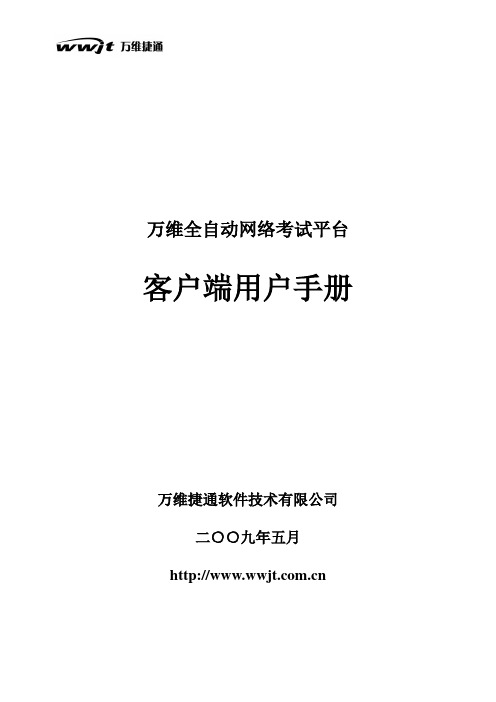
万维全自动网络考试平台客户端用户手册万维捷通软件技术有限公司二○○九年五月前言欢迎您使用万维捷通软件技术有限公司的产品,为了更好的使用本软件,请您仔细阅读以下信息。
客户服务您在使用软件的过程中遇到问题,可以在本软件用户手册中获得相应的信息和帮助,如果您没有找到所需要的信息,请与万维捷通客服中心联系,我们会以最快的速度响应您的要求,如果您对我们的产品有什么意见和建议,也请您和我们联系,以便我们不断的改进产品和服务。
联系方式公司网址:公司邮箱:service@北京万维捷通软件技术有限公司地址:北京市海淀区八里庄街道五孔桥35号68号楼鑫荣泉写字楼332房邮编:100039电话:+86(10)88151529传真:+86(10)83618164吉林万维捷通软件技术有限公司地址:吉林省吉林市船营区松江中路77号建丰馨苑2-3-18号邮编:132011电话:+86(432)4798218、4798217传真:+86(432)4851677北京万维捷通软件技术有限公司(济南)销售服务事业部地址:山东省济南市花园路四十号火炬大厦810室邮编:250100电话:+86(531)80695030传真:+86(531)80695030版权声明未得到万维捷通软件技术有限公司的正式许可,任何人或组织均不得以任何手段与形式对本软件和手册的内容进行复制和传播。
对于本手册的内容,万维捷通软件技术有限公司拥有最终解释权。
目录第一章客户端的使用 (1)第1节运行环境 (1)1、硬件环境 (1)2、软件环境 (1)第2节客户端考试系统安装 (1)1、准备工作 (1)2、完整安装 (2)2、精简安装 (4)第3节考试系统的登录 (6)1、运行条件 (6)2、登录 (7)3、选择试卷 (11)第4节考试系统的功能介绍 (12)1、工具栏 (12)2、信息栏 (16)3、答题卡 (18)4、交卷 (18)第5节如何进行答题 (21)1、试题浏览窗口的介绍 (21)2、具体题型的说明 (24)第二章客户端配置工具 (40)1、功能说明 (40)2、工具的使用 (40)第一章客户端的使用第1节运行环境1、硬件环境2、软件环境第2节客户端考试系统安装1、准备工作整理磁盘、禁用病毒的监控在条件允许的情况下,应对考试机器进行“磁盘清理”、“磁盘检查”、“磁盘碎片整理”和“检查病毒”等工作,减少软硬件对考试的影响。
全智能化通用考试系统V5.0(考点客户端)操作手册--
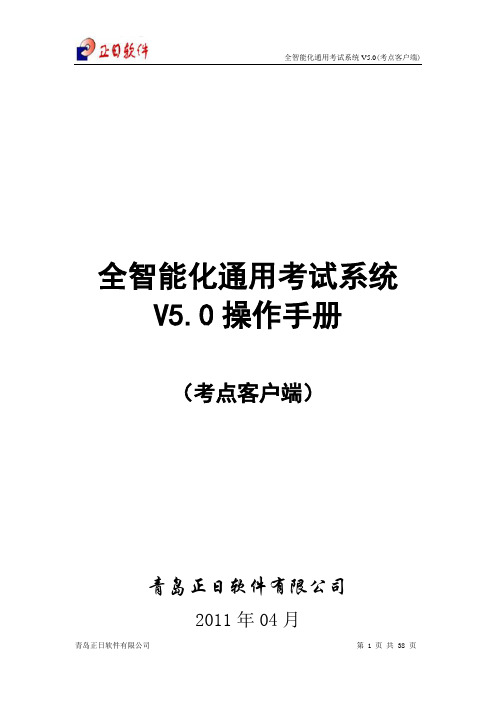
全智能化通用考试系统V5.0操作手册(考点客户端)青岛正日软件有限公司2011年04月目录一、系统概述 (4)1.1使用对象 (4)1.2软件简介 (4)1.3软件特性 (4)1.4软件流程 (4)二、系统安装 (5)2.1系统要求 (5)2.2安装过程 (6)2.3卸载过程 (7)三、软件配置及运行 (9)3.1软件运行环境要求及优化调试 (10)3.1.1考试客户端操作系统设置要求 (10)3.1.2考试客户端被考察软件版本要求 (11)3.1.3考试客户端对于系统产生的影响 (12)3.2配置IP (12)3.3检测答卷环境 (13)3.4自动运行 (13)3.5运行状态 (14)四、功能说明 (14)4.1 名词解释 (14)4.2考生登录信息 (15)4.3考生信息自我验证 (15)4.4考生登录 (16)4.5等待考试开始 (17)4.6用户答题 (18)4.6.1选择题答题界面说明 (19)4.6.2判断题答题界面说明 (20)4.6.3信息技术操作题界面说明 (20)4.6.4阅读理解题完形填空答题界面说明 (23)4.6.5综合填空题和改错题答题界面说明答题主界面 (24)4.6.6创作题答题界面说明 (25)4.6.7作文题、证明题、简答题答题界面说明 (27)4.6.8汉字录入题答题界面说明 (28)4.6.9播放 (29)4.6.10录音 (30)4.7交卷 (32)4.7.1交卷概述 (32)4.7.2交卷流程 (32)五、异常处理 (34)5.1登陆异常 (34)5.2答卷异常 (34)5.3交卷异常 (34)六、常见问题解答 (35)6.1服务器启动后考生机软件无法连接到服务器 (35)6.2在考试过程中,考试机突然断电,如何处理 (35)6.3交卷时,考生机不能正常处理考试结果,交卷失败如何处理 (35)6.4试卷下载过程中,不能正常进入下载完成界面如何处理 (35)6.5登陆过程中出现无法更新考生状态如何处理 (35)6.6考生场次尚未开始。
考试客户端_操作手册
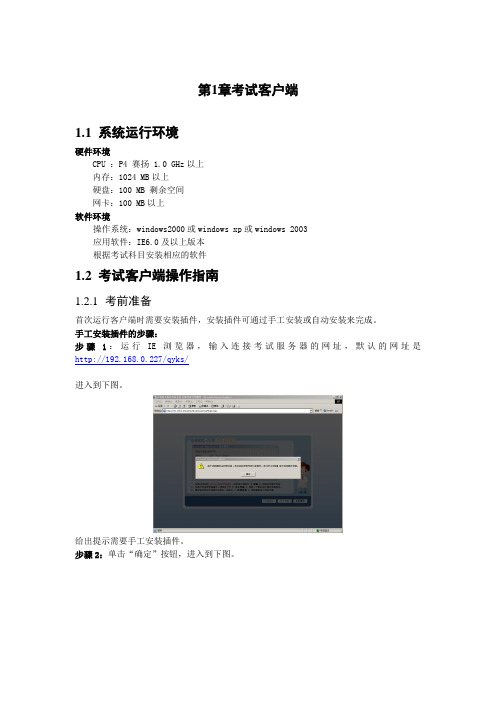
第1章考试客户端1.1系统运行环境硬件环境CPU :P4 赛扬 1.0 GHz以上内存:1024 MB以上硬盘:100 MB 剩余空间网卡:100 MB以上软件环境操作系统:windows2000或windows xp或windows 2003应用软件:IE6.0及以上版本根据考试科目安装相应的软件1.2考试客户端操作指南1.2.1考前准备首次运行客户端时需要安装插件,安装插件可通过手工安装或自动安装来完成。
手工安装插件的步骤:步骤1:运行IE浏览器,输入连接考试服务器的网址,默认的网址是http://192.168.0.227/qyks/进入到下图。
给出提示需要手工安装插件。
步骤2:单击“确定”按钮,进入到下图。
步骤3:单击“手工安装”按钮,进入到下图。
步骤4:单击“运行”按钮,进入到下图。
步骤5:单击“下一步”按钮,进入到下图。
步骤5:输入考试服务器地址,单击“安装”按钮,开始安装插件,安装完成后,桌面上生成客户端登录图标(),同时显示考试登录向导,接下来请参照自动安装插件的步骤2继续操作。
自动安装插件步骤1:运行IE浏览器,输入连接考试服务器的网址,客户端自动安装插件,如图所示。
步骤2:插件自动安装后,显示考试登录向导,会引导考生进行登录,如图所示。
步骤3:选择考试科目:考生可通过“考试科目”下拉列表选择考试科目,如图所示。
步骤4:检测考试环境:考试科目选择后,单击“检测考试环境”按钮,检测考试所需的环境是否安装,如图所示。
步骤5:环境检测通过后,单击“下一步”按钮,如图所示。
步骤6:考生登录:显示考生登录界面,输入考生的准考证号,单击“下一步”按钮。
步骤7:验证考生信息:显示考生信息,验证正确后,单击“下一步”按钮,显示考生须知界面。
单击“进入考试”按钮,进入到考试答题界面。
注:若服务器设置只考一门课程,在客户端会自动选择考试科目、检测考试环境(检测通过),直接进入到“考生登录”界面。
1.2.2 考试进行中单击“进入考试”按钮,系统从服务器下载试卷。
考试系统考生使用手册

考试系统考生使用手册
本手册为服务器地址为http://192.168.5.222/Exam为例。
另外注意,需要关闭弹出窗口阻挡程序,考试过程不允许关闭窗口,如果关闭了,表示交卷。
1、打开浏览器,在地址栏上,输入服务器地址(http://192.168.5.222/Exam).出现登陆界面:
在学号中,输入考生学号,密码中输入密码(密码和学号相同)
在科目中选择考试科目。
点击“开始考试”
2、考试界面:
右边栏目包括考试信息和考试科目,以及考生照片(如果有),请考生和教师核对。
考试时间和剩余时间。
点击“单选”,“多选”,等相关题型。
完成考试。
“实做题”操作单独在下面叙述。
点击“交卷”完成考试。
3、实做题上交
题目的要求后,保存在本地磁盘中,关闭WORD文件。
点击“实做题”,滑动滚动条到最后,点击红色线框的“点击开始上传文件”,出现新的窗口。
点击图1中浏览按钮,找到前面已经做好并保存的文件,点击打开,图2。
点击图3,的上传
(1)
(2)
(3)●上传文件管理
删除原来的文件,可以从新上传
●上传完毕后,关闭上传窗口。
(必须)。
- 1、下载文档前请自行甄别文档内容的完整性,平台不提供额外的编辑、内容补充、找答案等附加服务。
- 2、"仅部分预览"的文档,不可在线预览部分如存在完整性等问题,可反馈申请退款(可完整预览的文档不适用该条件!)。
- 3、如文档侵犯您的权益,请联系客服反馈,我们会尽快为您处理(人工客服工作时间:9:00-18:30)。
电大无纸化考试考试客户端
使用手册
V 5.8.1030
北京朔日科技有限公司
目录
第1章系统简介 (1)
1.1软件环境 (1)
1.2硬件环境 (1)
第2章系统安装与卸载 (2)
2.1安装简介 (2)
2.2系统卸载 (3)
第3章系统使用 (4)
3.1开始登录 (4)
3.2考生登录 (5)
3.3问题及解决方法 (7)
第4章考试操作 (8)
4.1题板介绍 (8)
4.2题板操作 (9)
第5章常见问题解答 (12)
第1章系统简介1.1软件环境
CPU: celeon 1.2G以上
内存:512M 以上
硬盘占用空间:50M
1.2硬件环境
操作系统:Windows 2000 以上
应用软件:Microsoft Office 2003 中文版
网络要求:可以宽带接入互联网,带宽必需>512k byte/s。
第2章系统安装与卸载
2.1安装简介
安装方法:
1.找到对应的安装文件,双击“电大无纸化考试系统客户端5.8.1030.exe”进行安装;
2.会弹出以下对话框。
图2.1 安装前提示对话框
安装之前确认Office2003能够使用。
3.单击“确定”,进行下一步的安装;
4.新安装的系统需要输入连接考试服务器(本地考试服务器)的IP地址,如下图所示。
图2.2 输入连接考试服务器IP地址对话框
5.然后默认安装,直到安装完成。
安装结果:
安装完成后,系统会在“开始”→“所有程序”中建立“电大无纸化考试系统 5.8”菜单项,在此菜单项中含有“客户端 5.8.1030”菜单项。
2.2系统卸载
1.打开Windows中的“控制面板”,找到“添加/删除程序”项并双击图标,打开“添加/删除程序”对
话框;
2.在对话框列表中找到包含“电大无纸化考试系统客户端5.8.130”字样的内容,选中;
3.单击“添加/删除”按钮可以卸载考试客户端。
第3章系统使用
3.1开始登录
双击快捷方式图标,如图,进入考试客户端。
系统进行自动检测,如下图所示。
图3.1 系统自动检测运行环境界面
检测的内容:
1)操作系统检测:至少是Windows2000
2)服务器连接检测:检测客户端是否正确的连接了考试服务器
3)FTP检测:检测FTP安装配置是否正确
4)Office 2003安装检测:检测是否安装了考试需要的Office 2003的相关应用程序。
注:相关考试环境检测不通过,如:FrontPage检测不通过,如果考试科目里没有FrontPage,不影响其它考试。
3.2考生登录
如果在安装客户端系统的时候没有输入连接的考试服务器的IP地址,在考试客户端首次启动时,会要求设置考试服务器所在机器的IP地址,
端口号请不要修改。
图3.2 改变网络参数对话框
注意:服务器IP地址设置成功后,以后客户端的启动,就不会再出现此窗口,如果需要修改考试服务器的IP地址,请使用ClientConfig.exe的程序来修改(在考试客户端的安装目录下)。
如果考试服务器IP设置正确,并且考试服务器已启动,考试客户端将会显示考试登录界面。
准考证号输入框
图3.3 考生输入准考证对话框
此时在“准考证号输入框”输入考生的准考证号,按“登录”开始登录考试服务器。
如果准考证号正确,将显示考生的具体信息窗口,如下图所示。
图3.4 考生具体信息显示窗口
如果显示的考生信息正确,请按“是”进入登录的下一步骤,否则按“否”返回上一步重新输入准考证号。
按“是”按钮后进入考试须知窗口,如下图。
图3.5 考生须知
请考生仔细阅读考生须知,了解考试的操作流程和一些注意事项,避免在考试中出现问题不知如何处理,以利于您顺利进行考试。
在您阅读完考试须知后,按“开始考试”进入考试,系统将显示考试题板,并开始考试倒计时。
3.3问题及解决方法
输入准考证号出现如下提示。
(1)未开始考试
图3.6 提示信息
表示考试服务器不允许登录,如果此时还没有开始考试,请等待考试管理人员发出开始考试信号后再重新登录。
(2)输入准考证号有误
图3.7 提示信息
表示您所输入的准考证号不对,请仔细核对后再重新登录。
第4章 考试操作
4.1 题板介绍
进入考试后,显示如下界面。
图4.1
考试题板界面
考试题板是您在考试中重要工作区域,所以使用好题板将会更加方便您的考试。
现具体介绍一下题板的使用。
题板主要分为三个区域 (1)上部的工具条区域
用于进行题目操作,打开试题环境和交卷功能。
工具条右侧显示了当前考试的剩余时间,考试时请合理支配考试时间,以便完成所有试题。
(2)中间试题题面显示区
显示当前试题的考试题面,在考试时请认真阅读题面后再进行试题操作。
(3)下部的考试信息状态栏
显示当前考生的姓名、准考证号,考试科目和当前考试目录的位置。
便于考试管理人员考试管理。
对于考生来说,要注意的是试题目录的位置,所有考试操作请在考试目录中进行。
题目切换工具条
试题题面
考试信息状态栏
试题题号列表框
打开试题环境 按钮
考试剩余时间
可调整题版的
透明度
4.2题板操作
对于考试时主要进行的操作有如下几种,现具体介绍如下:
(1)试题的选择和切换
工具条中的“上一题”和“下一题”按钮用于在题目间顺序切换到上一题和下一题,如果需要
跳到不连续的题号,请选择“试题题号列表框”,在下拉列表框中选择要跳转到的题目号。
当题面中出现“样张”时,表示题目中有不能用文字描述的样式和操作,此时请按下工具栏中
的“查看样张”按钮,系统将显示样张,请根据样张进行操作,查看完样张后,请关闭样张窗
口。
提示:如果在考试期间出现了操作失误,当前试题已经并且不可恢复时,可以使用“重做本题”
按钮,将试题恢复为最初的试题状态。
(2)试题环境的打开
按下“打开试题环境”按钮,选择您报考科目的环境。
图4.2 选择试题环境界面
系统将会为您打开考试环境,此时您可以根据题目要求进行操作。
注意:windows XP和Windows Messager的考试是仿真环境,因此必须是通过打开试题环境来
打开仿真环境,而不要在真实的WindowsXP环境中做题。
(3)题板的位置和大小设置
如果在做题时,题板挡住了操作环境,您可以改变题板位置,用鼠标拖动题板标题栏到合适的
位置。
(4)换机
如果在做题时,您使用的机子出现了异常,可以点击“换机”,如下图。
图4.3 换机对话框
请监考老师输入监考密码,单击“确定”按钮,考试客户端将换机数据上传给考试服务器,然后换另外一台机子,重新从考试服务器端下载刚才上传的换机数据,输入监考密码,继续考试。
(5)交卷评分
如果您认为已经完成了所有的试题,可以交卷时,请按“交卷评分”按钮交卷,系统将会提示
您是否交卷,如下图。
图4.4 交卷提示信息
第一次提示,请检查是否还有未完成的试题。
图4.5 交卷提示信息
第二次提示是否试题环境未关闭,并再次确认交卷。
图4.6 交卷提示信息
最后提示,按“是”后交卷,系统开始评分。
评分完成后考试结束。
第5章常见问题解答
(1)问:考试客户端连接不到服务器出现如下图片错误提示
答:首先,检查考试服务器上的Sower SES 网络服务器是否开启。
如果启动在考试服务器
的右下角的任务栏里可以看到这个图标。
没有启动,请在考试服务器的安装目录下找到
此图标,双击运行启动。
如果已经启动客户端仍然访问错误,请在客户端的IE地址栏里输入http://服务器的IP地址:20683。
看是否能打开此网页,如果无法显示该网页,请检查您本地的网络环境。
如:服务器上的防火墙,看是否20683的端口被封。
此端口必须开放。
(2)问:考试过程中如果考试客户端死机、重启、无法启动等导致考试中断的情况?
答:考试过程中,如果考试客户端机器出现死机,可以重新启动考试客户端机器,启动以后进行二次登陆,二次登陆时需要输入考试监考密码。
(考试监考密码的设置请参考考试服务器使用手册“3.2.1.1考试系统参数设置”里的“设置监考密码”)考生进入考试客户端以后,会按照考生之前的答题记录继续答题。
如果考试客户端机器不能重新启动,那么可以进行换机操作。
登录另外的一台考试客户端,登录时会出现如下“图1”的提示,请点击“确定”。
确定以后会出现另外的一个需要输入监考密码的对话框如“图2”,输入监考密码,点击“确定”。
之后会出现“如果继续可能会造成该考生重复登录,……”如下“图3”的提示,点击“是”进入考试客户端继续答题。
图1
图2
图3。
